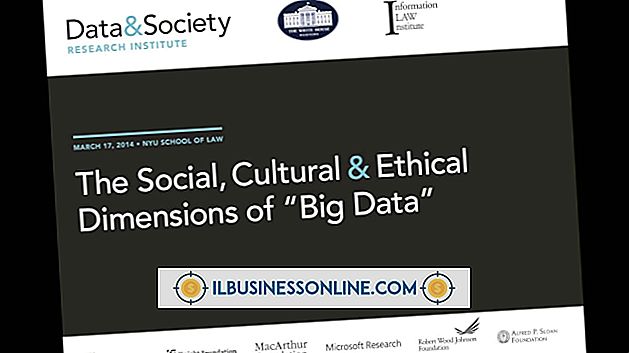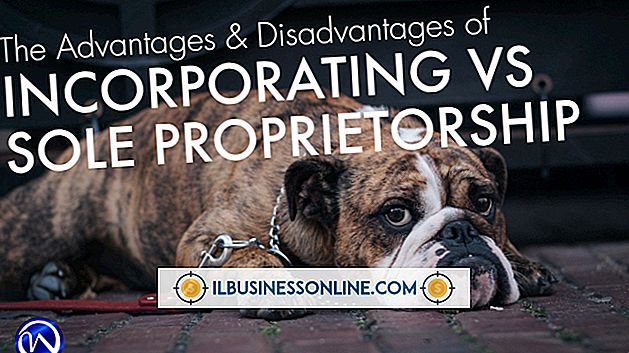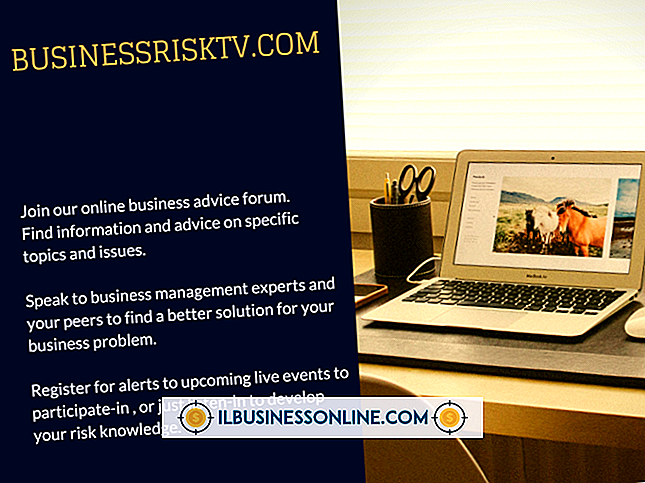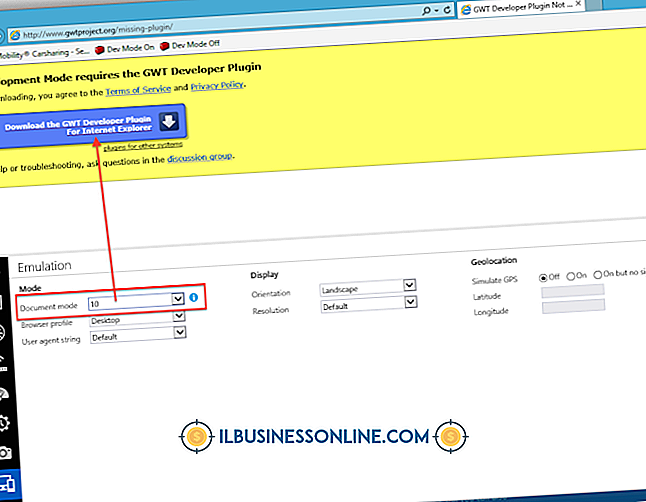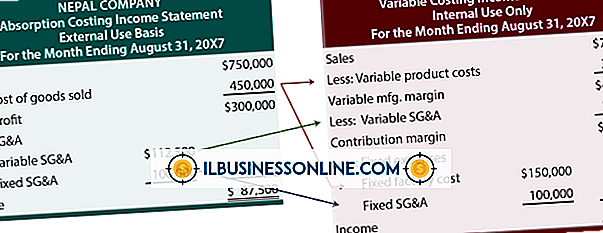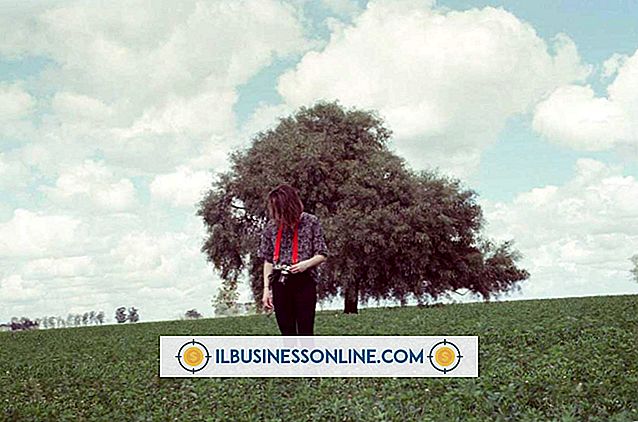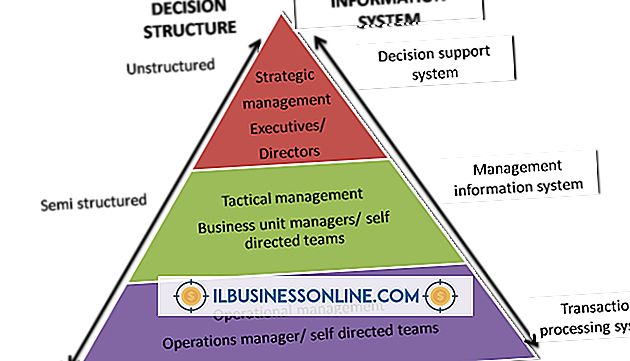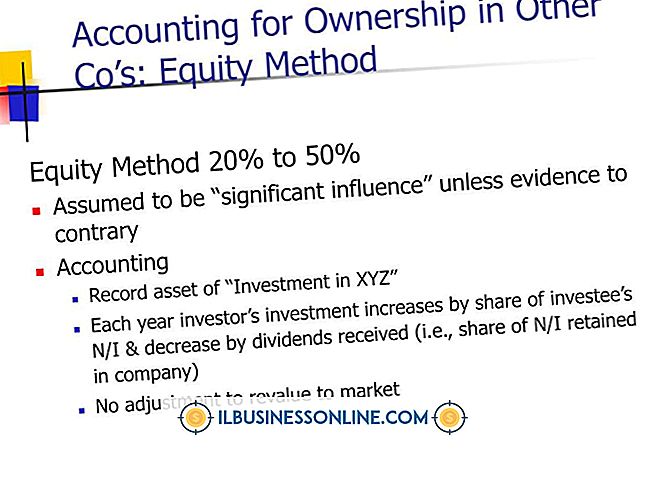Cómo arreglar No hay sonido en una placa base Asus

Si usa su computadora para ver presentaciones de negocios, revisar transcripciones de audio o hablar con clientes a través de un programa de chat, ninguna de estas opciones funcionará si su computadora no produce sonido. La placa base de su computadora controla todas las funciones de sonido, por lo que es lo primero que debe verificar para determinar por qué su computadora no produce sonido. Sin embargo, es posible que el problema de falta de sonido no se encuentre en su placa base de ASUS, por lo tanto, verifique todas las otras posibilidades antes de determinar que su placa base es la defectuosa.
1.
Verifique que el cable de audio correcto de la caja de su computadora esté en la ranura correcta en su placa base ASUS. El cable de audio suele ser un cable de nueve pines con "Audio" escrito en él, y la ubicación donde se conecta el cable varía según la placa base de ASUS. Consulte el manual de su placa base ASUS para obtener ayuda con la ubicación adecuada.
2.
Verifique que el enchufe de su altavoz esté en la ranura derecha en la parte posterior de la placa base. La mayoría de las placas base de ASUS tienen tres ranuras de audio en la parte posterior: entrada de línea, altavoces y micrófono. La ranura del altavoz es verde y coincide con el color del cable del altavoz; conecte su cable de altavoz a la ranura de Altavoces. Si conecta sus altavoces a las ranuras de entrada de línea o micrófono, no obtendrá ningún sonido de su computadora.
3.
Descargue los controladores actualizados para su placa base ASUS desde el sitio web de soporte de ASUS (enlace en Recursos). Los controladores son descargas gratuitas que actualizan la funcionalidad de su hardware. Los controladores de sonido actualizados pueden restaurar la funcionalidad de sonido en su placa base ASUS.
4.
Verifique que la configuración de audio correcta esté presente en su BIOS. Consulte el manual de su placa base ASUS para obtener información sobre cómo ingresar a la BIOS y cuáles deberían ser las configuraciones correctas. Restablecer la BIOS a su configuración predeterminada también puede restaurar el sonido en su computadora.
5.
Verifique sus dos altavoces y las opciones de control de volumen de Windows 7 para verificar que sus altavoces estén encendidos y que su sonido no esté silenciado a través de Windows.
6.
Use un par diferente de parlantes, si es posible, para determinar si sus parlantes no producen sonido. La prueba de sus altavoces puede determinar si el problema está en su placa base o sus altavoces.
Propina
- Si ninguna de las soluciones restaura el sonido a su componente, su placa base puede estar defectuosa. Póngase en contacto con el servicio de asistencia de ASUS para solicitar una reparación o un reemplazo.
Advertencia
- Antes de tocar cualquier componente en su computadora, siempre conéctese a tierra tocando una pieza de metal expuesta. Si no lo hace, puede dañar los componentes de su computadora por una descarga estática.